Az animált esküvői meghívó létrehozása After Effects programban különleges hangulatot ad minden ünnepséghez. Képekkel és szövegekkel dolgozhatsz, hogy lenyűgöző meghívót hozz létre, amely a házasságkötésre érkező vendégeid csodálkozását kelti. Ebben az útmutatóban lépésről lépésre megtanulod, hogyan animálhatod a saját esküvői meghívódat.
Legfontosabb megállapítások:
- Megtanulod az animáció alapjait az After Effects programban.
- Megismered, hogyan integrálhatod a képeket és szövegeket az esküvői meghívódba.
- Értékes tippeket kapsz az animációs effektusok használatához.
Lépésről lépésre útmutató
1. lépés: Anyagok előkészítése
Elsőként nézd meg azokat az anyagokat, amelyek rendelkezésedre állnak. Ezek az anyagok képeket és szövegmintákat tartalmaznak, amelyeket később testreszabhatsz. Helyezd el az anyagokat az After Effects programban, hogy beállíthasd a kompozíciót és megkönnyítsd a létrehozást.

2. lépés: A kompozíció beállítása
Nyisd meg az After Effects programot, és hozz létre egy új kompozíciót 1280 x 720 pixel mérettel. Nevezd el ezt a kompozíciót megfelelően, például „Esküvői meghívó“. Ideális esetben érdemes új mappát is létrehozni az anyagok számára, hogy átlátható maradj.
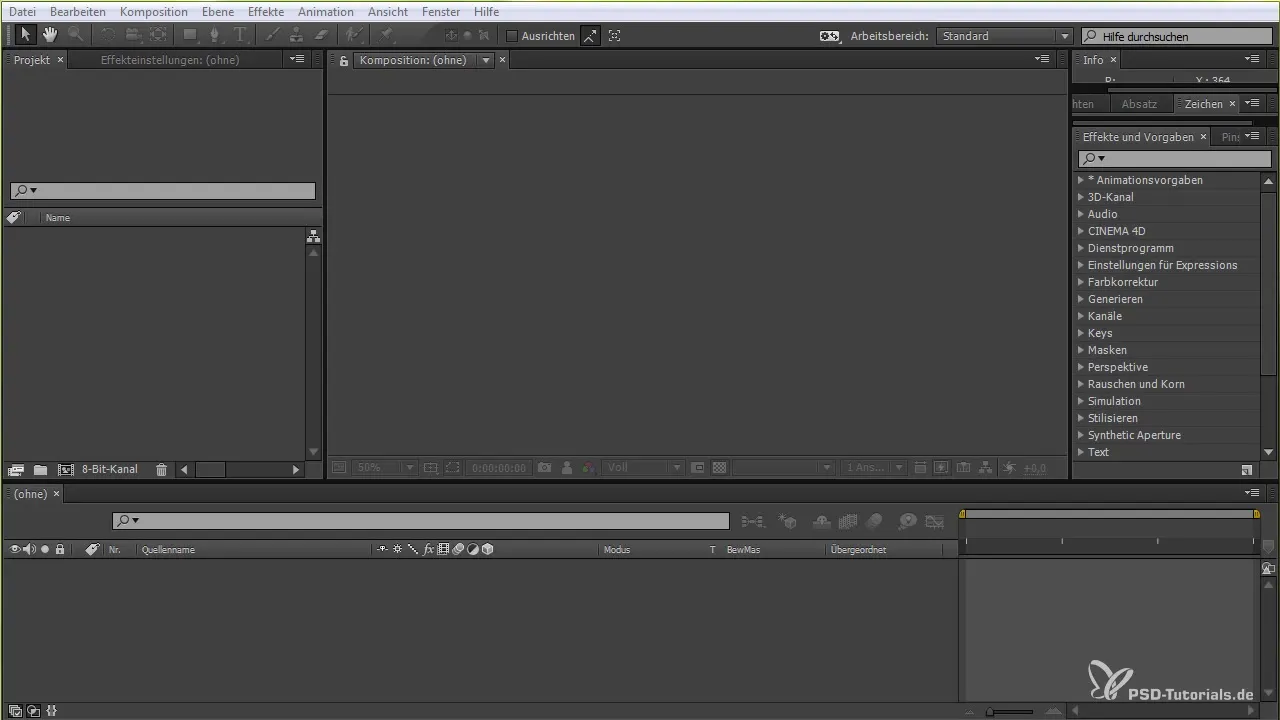
3. lépés: Képek hozzáadása
Most hozzáadod a előkészített képeket a kompozíciódhoz. Egyszerűen húzd be a képeket a kompozícióba. Ügyelj arra, hogy a megfelelő pozíciót válaszd, hogy a képek jól láthatóak legyenek.
4. lépés: Szöveg hozzáadása
Az esküvői meghívód személyre szabásához adj hozzá szöveget. Kattints a szöveg eszközre, húzz egy téglalapot, és írd be a megfelelő információkat, például a pár nevét és az esküvő dátumát. Győződj meg róla, hogy a betűtípus olvasható, és tökéletesen illik a meghívó designjához.
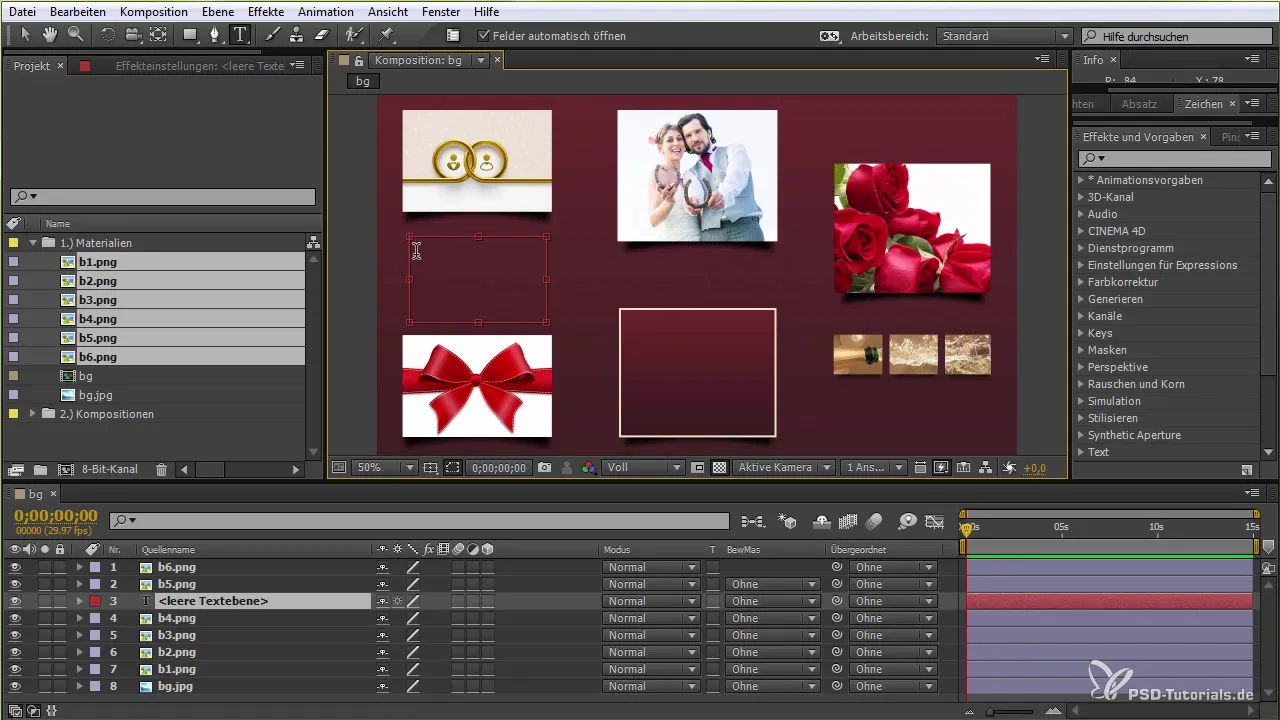
5. lépés: A meghívó struktúrájának kialakítása
Helyezd el a szövegdobozokat és képeket úgy, hogy érdekes struktúrát alkossanak. Gondold át, mely információkat szeretnél mindenképpen közölni, például egy weboldalt vagy egyéb részleteket az eseményről. Ügyelj arra, hogy minden szép legyen, és harmonikusan beilleszthető legyen a meghívóba.
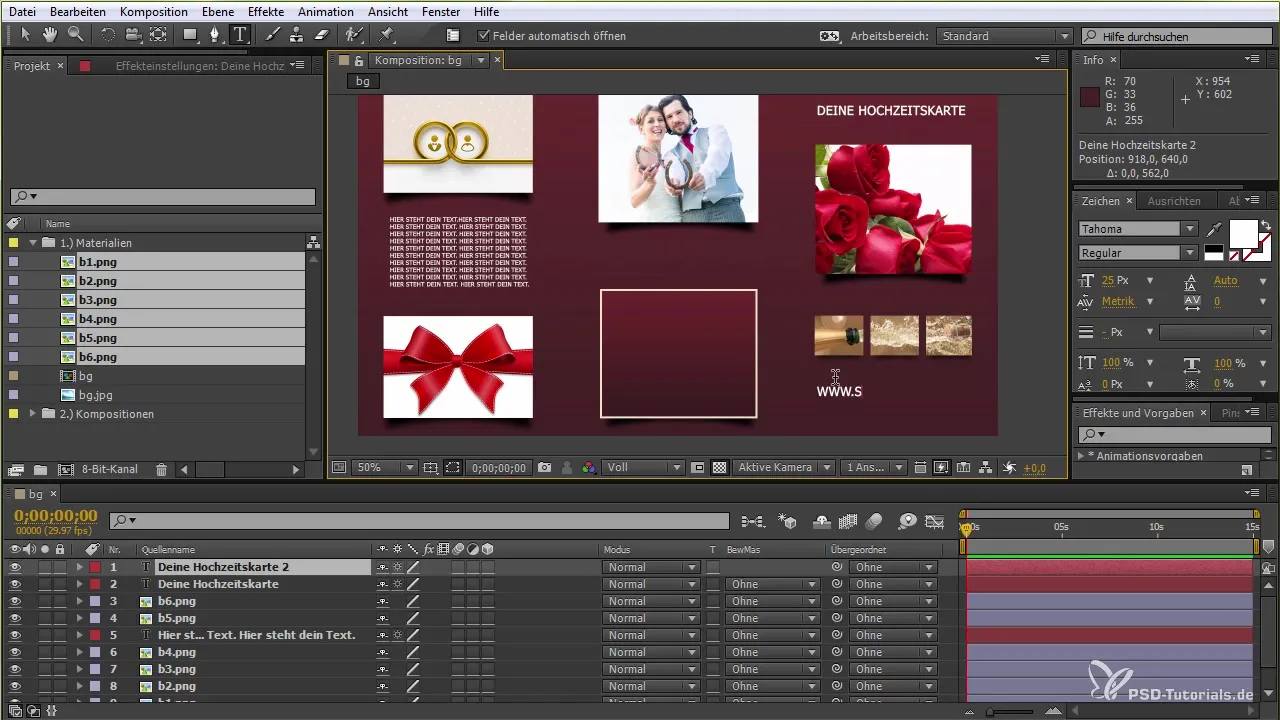
6. lépés: A képek animálása
Most izgalmas! Aktiváld a 3D-színt a képekhez. Nyomd meg a „P” billentyűt a billentyűzeten, hogy módosítsd a kép pozícióját. Ezzel lenyűgöző animált megjelenést érhetsz el a képek számára. Kísérletezz a pozíciókkal, és ügyelj arra, hogy a fókusz a meghívó különböző részein legyen.
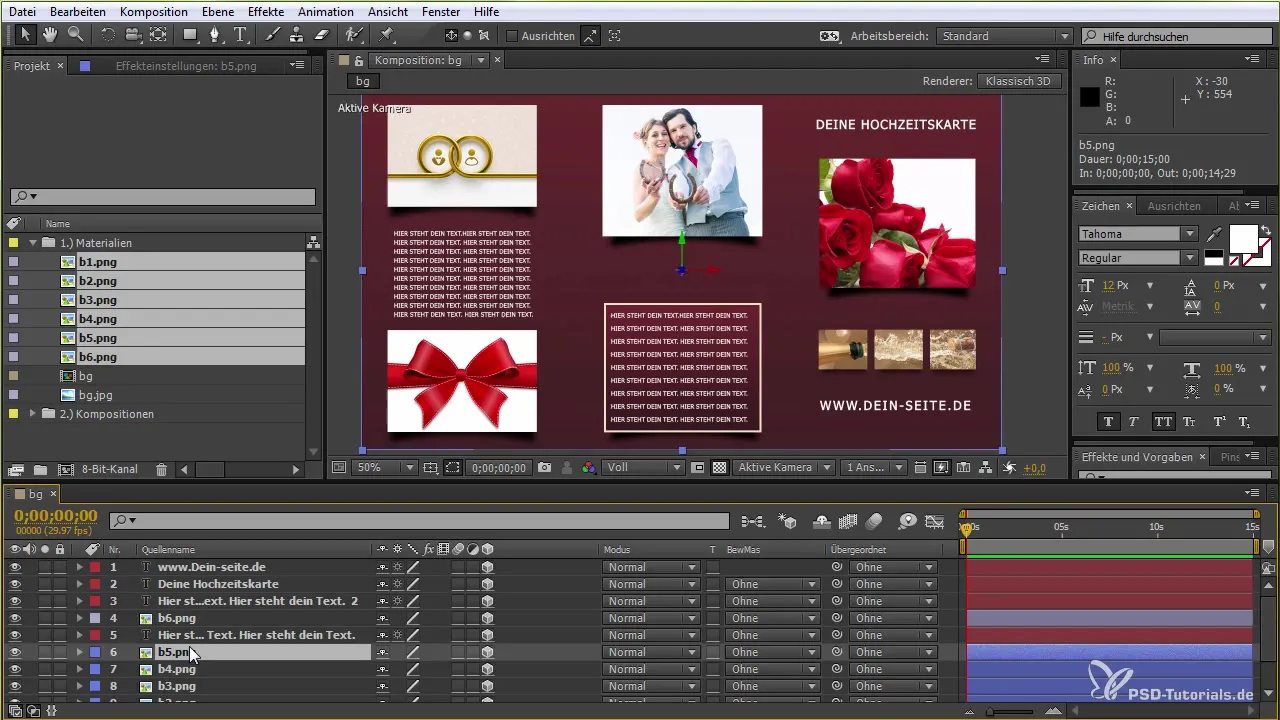
7. lépés: A szövegeffektus animálása
A szövegeffektushoz szöveganimációt kell beállítani. Jelöld ki a szöveget, menj az animációs effektusokhoz, és válaszd ki a megfelelő animációt, például a „Beírás” effektust. Ha azt szeretnéd, hogy a szöveg minden kép megjelenésekor megjelenjen, akkor állítsd be az időpontokat ennek megfelelően.
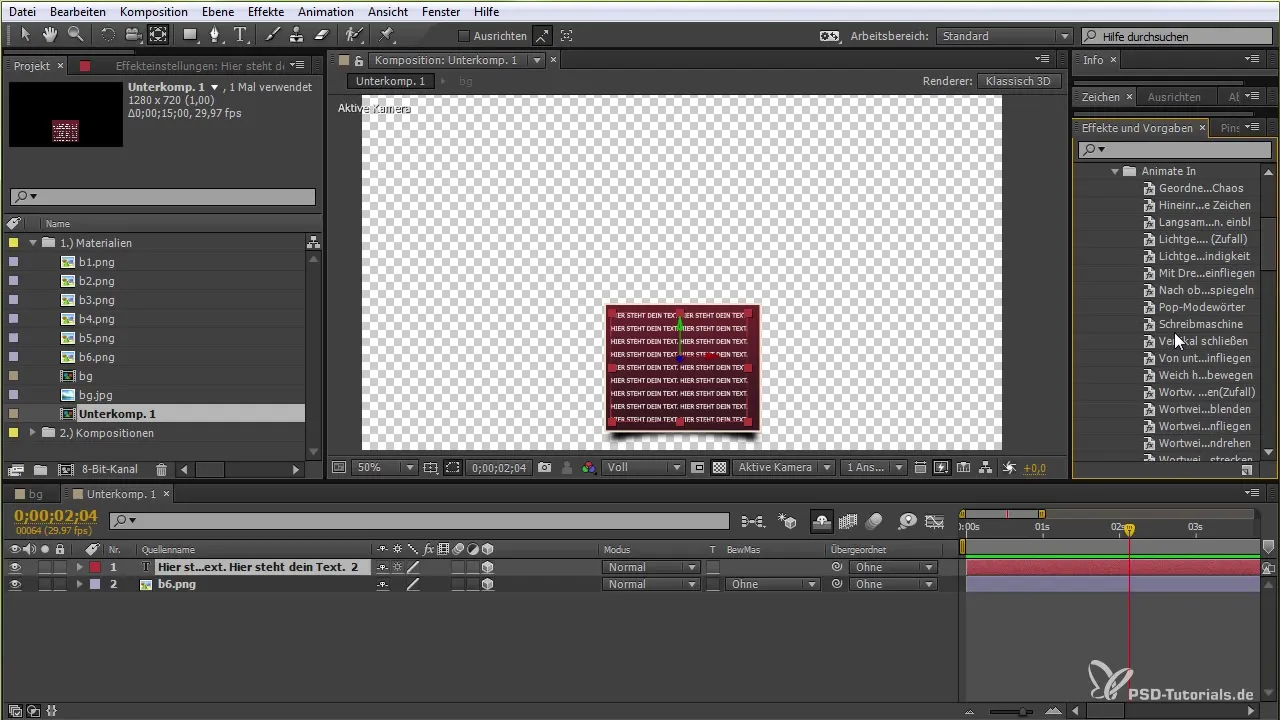
8. lépés: Alkompozíciók létrehozása
A rendezhetőség érdekében készíts alkompozíciókat a meghívó egyes részeihez. Ez megkönnyíti az animációk kezelését, különösen, ha később további módosításokat szeretnél végrehajtani.
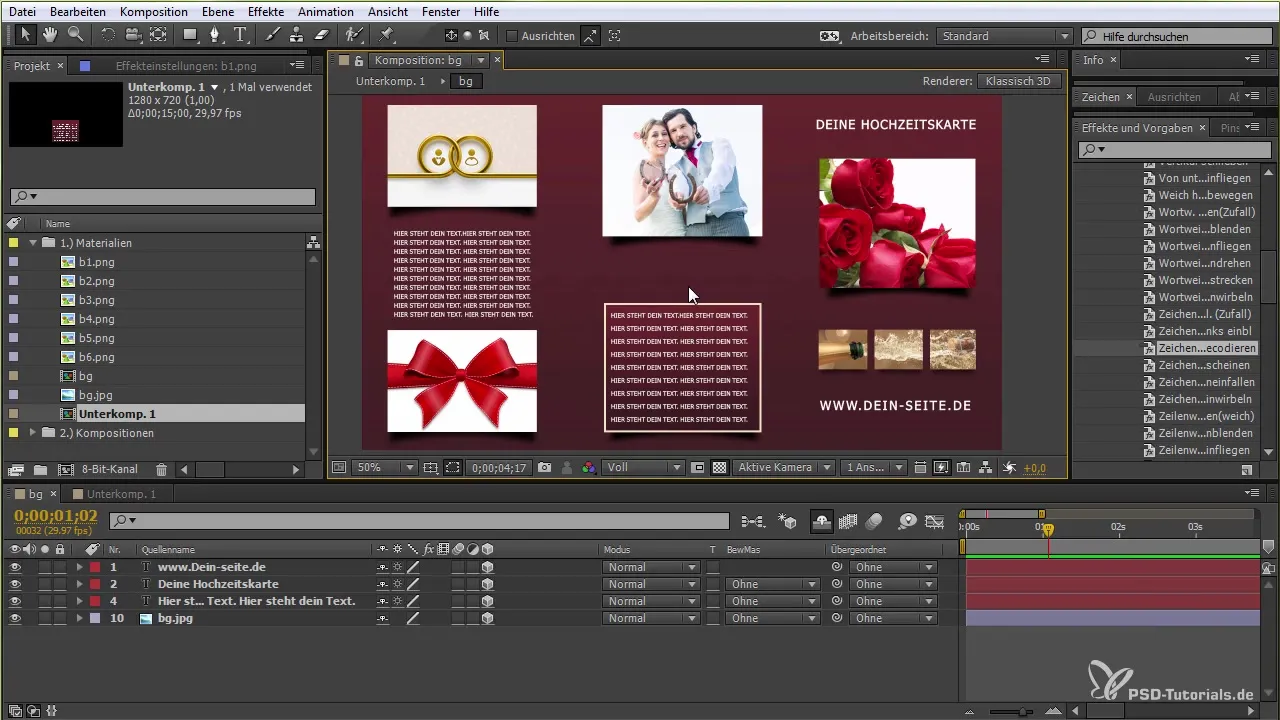
9. lépés: Háttér és effektusok hozzáadása
Adj hozzá egy vonzó hátteret. Gondolj arra, hogy színátmenetet vagy képet szeretnél-e háttérként. Kísérletezz szűrőkkel vagy vignettákkal, hogy a teljes képhez a végső simítást add.
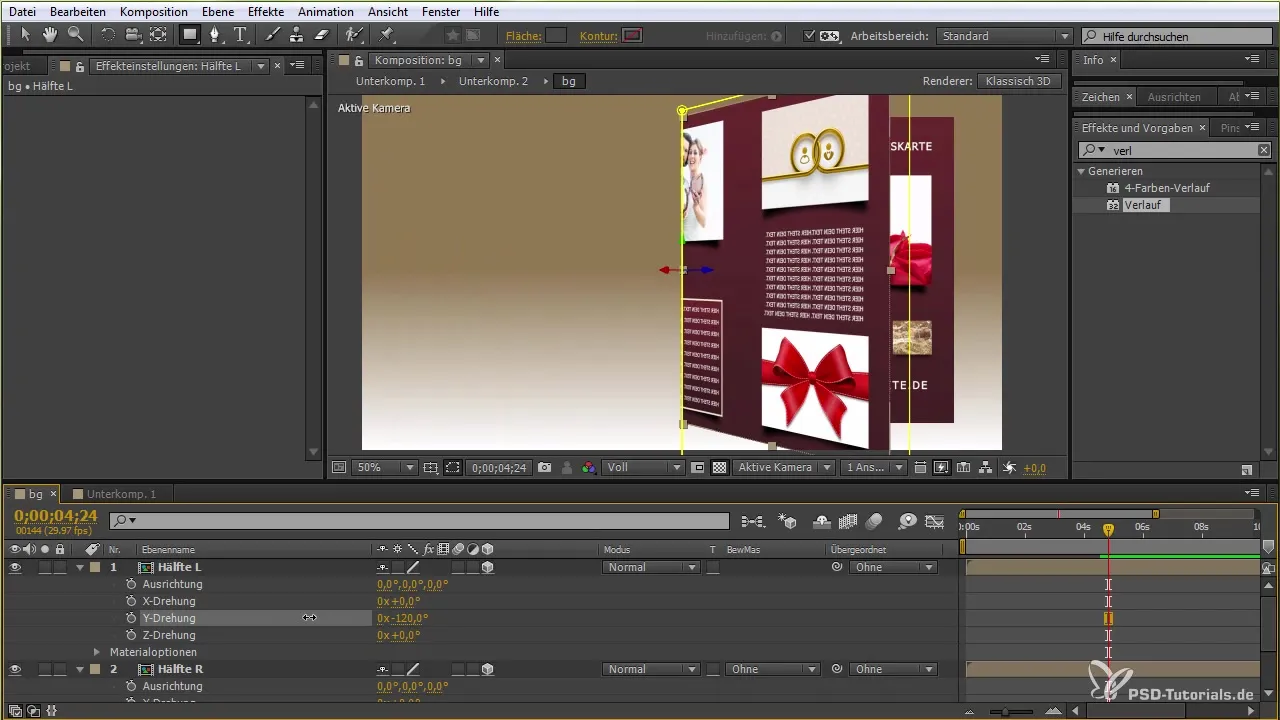
10. lépés: Végleges módosítások elvégzése
Végül nézd meg az egész animációt és végezz el az utolsó módosításokat. Győződj meg arról, hogy minden harmonikusan működik. Gondolj arra, hogy szeretnél-e hanghatásokat vagy zenét hozzáadni, hogy az animáció élénkebb legyen.
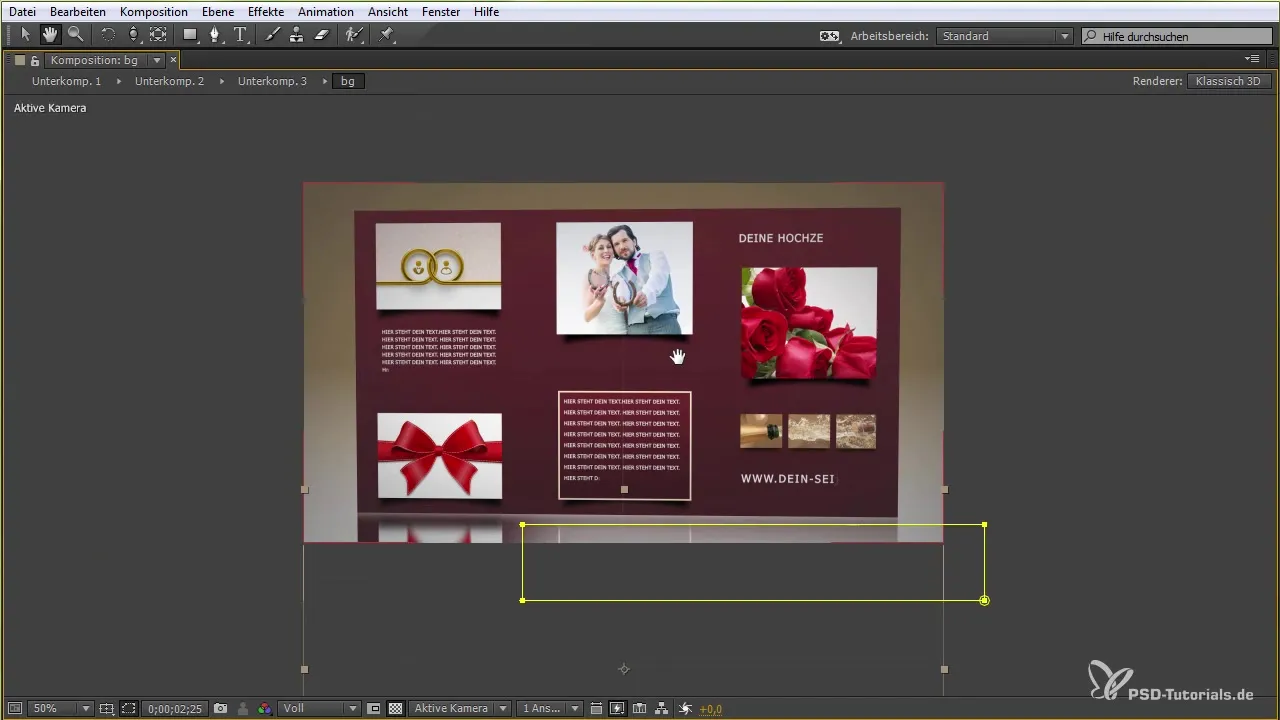
Összefoglalás - Animáld meg álmaid esküvői meghívóját az After Effects programban
Most megtanultad, lépésről lépésre hogyan készíthetsz animált esküvői meghívót. A bemutatott anyagokkal és technikákkal testreszabhatod a sablonokat a saját céljaidhoz, ezzel pedig egy egyedi és felejthetetlen meghívót készíthetsz az esküvődre.
Gyakran ismételt kérdések
Hogyan tudom kicserélni a képeimet?Jobb klikk a képre, majd válaszd a „Kicserélés” opciót, és válaszd ki a kívánt fájlt.
Mely animációs effektusok ajánlottak?Használj olyan effektusokat, mint a „Beírás” vagy „Elhalványulás”, hogy életet vigyél a szövegedbe.
Testreszabhatom a hátteret?Igen, adj hozzá színfelületeket vagy képeket a háttérhez, hogy optimalizáld a dizájnt.

